Serv00是由波兰主机服务商MyDevil.net推出的免费空间服务。其服务器位于波兰华沙Atman数据中心,提供3GB容量的SSD存储空间,不设单个文件大小限制(不过最多也就3GB),且流量无限制。该服务支持多种编程语言,包括PHP(可切换版本)、Python、Ruby、Node.js、Java、TCL/TK、Go、Rust、RoR、C++、Django等。
Serv00免费空间提供一个yourname.serv00.net的免费二级域名,同时支持绑定自有域名。用户最多可创建100个网站,并可设置10个MySQL、3个PostgreSQL和3个MongoDB数据库,以及3个GIT/SVN/HG仓库。此外,Serv00支持SSH连接,可开启3个TCP/UDP端口,提供FTP和在线方式上传管理文件功能。用户还可申请部署Let’s Encrypt的SSL证书,并享有每日自动备份服务,备份数据将保存7天。
Serv00参数看着强大,不过也设置了一些限制:最多允许15个系统进程,最多可运行3个PHP进程,内存512MB,PHP执行时间最长为180秒。
此外,Serv00提供免费的域名邮箱服务,用户可创建无限个邮箱账号,支持POP3、SMTP、IMAP以及WEB收发邮件,同时支持CATCH ALL功能。
Serv00还提供免费的域名DNS解析功能,支持为顶级域名、二级域名甚至N级域名进行DNS解析,用户可添加A、AAAA、CNAME、MX、NS、SRV、TXT记录,同时TTL值最小可设为10。
Serv00 免费空间申请教程
- 先打开注册页面
- 然后填写信息点击按钮注册

Serv00注册.png - 然后会提示去邮箱收取邮件。打开你的邮箱,会收到Serv00发来的邮件,邮件中有你的用户名、密码、面板地址、SSH/FTP服务器地址、邮箱SMTP/IMAP/POP3/WEB服务器地址、MySQL/MongoDb服务器地址、phpMyAdmin地址,还有你的免费域名等信息。

Serv00注册成功邮件.png
Serv00免费空间使用教程【基础】
开设 FTP 账号
- 登录面板,点击左侧的FTP,然后在打开的页面里点击Add account

Serv00管理FTP - 然后在新的页面里填写 FTP 账号信息就行,点击Random password是随机生成密码。

Serv00添加FTP账号.png - 然后点击Add就能添加账号,我不需要,就不测试了。
搭建企业邮箱
- 当然要先准备一个域名,你使用 Serv00 原来的二级域名也行,但是要是你忘记续期,想重新拿回来就麻烦了,域名邮箱还是使用收费域名使用比较好,想用国别的,就是用大国的后缀,黑叔的域名和新顶级域名风险都是很高的。下面就假设你的域名为 mfzy.ru
- 然后添加域名到 Serv00

Serv00添加网站.png - 填一下域名就行,我这里就填mfzy.ru,别的都不用动,点击Add添加。

Serv00添加网站2.png - 然后点击面板左侧DNS Zones,在新页面里找到你的域名,点击右侧的Edit,进入DNS编辑

Serv00修改DNS记录.png - 然后你在网页里能看到使用域名邮箱需要使用的DNS记录,这里有两个方案。方案1是修改你的域名 NS 为 Serv00 的 DNS 服务器,方案2是把MX记录和TXT记录以外的记录搬到你的DNS服务商。这个我就不赘述了,这个也不懂就没必要玩域名邮箱。

Serv00查看DNS记录.png - 还有一个不重要的步骤,那就是给你的域名增加登录页面,按步骤2添加mail.mfzy.ru,添加的时候要修改选项,照着图片选吧,如果第5步你选的是方案1,就把DNS support勾上

Serv00添加邮箱登录页.png - 如果你选择的是方案2,则要手动给mail.mfzy.ru增加一条 A 记录,指向服务器 IP,IP在第5步能查看,不要抄我的,你肯定和我不在同一个服务器,现在 Serv00 已经是第4台服务器了。
- 添加邮箱账号

Serv00添加邮箱账号.png - 添加 CATCH ALL

Serv00添加邮箱CATCHALL.png 
Serv00添加邮箱CATCHALL2.png
Serv00免费空间使用教程【高级】
Wordepress / Typecho / Discuz 等基础玩法这里不介绍。
高级玩法万变不离其宗,只要你会运行一个其他也会的。
下面的玩法大部分基于命令行,请先自备XShell/MobaXterm等。
首先是允许运行第三方程序
- 不允许运行第三方程序下边的pm2就无法安装。
SSH 中运行
devil binexec on
安装配置 pm2 进程守护
SSH 中运行
mkdir -p ~/.npm-global && npm config set prefix '~/.npm-global' && echo 'export PATH=~/.npm-global/bin:$PATH' >> ~/.profile && source ~/.profile && npm install -g pm2 && source ~/.profile等待运行完成试试 pm2 命令
pm2 list- 出现下面就是成功安装了。

Serv00成功安装pm2.png 然后是添加计划任务,给pm2设置开机自启,在SSH中运行
echo "@reboot /home/mirror/.npm-global/bin/pm2 resurrect" | crontab -
Serv00 免费空间运行 cloudflared
先给出网址:https://cloudflared.bowring.uk/binaries/
选最新的下载即可,下面假设你上了cloudflared到~/domains下,并命名为cloudflared了,然后执行以下命令测试,把ARGO_TOKEN替换为你的 TOKEN
./cloudflared tunnel --edge-ip-version auto --protocol http2 --heartbeat-interval 10s run --token ARGO_TOKEN如果没问题,Ctrl+C 推出,然后再用 pm2 运行
pm2 start ./cloudflared -- tunnel --edge-ip-version auto --protocol http2 --heartbeat-interval 10s run --token ARGO_TOKENServ00 免费空间运行 gh-proxy(Github自建镜像)
先添加一个端口,SSH中运行
devil port add tcp random查看新增的端口,SSH中运行
devil port list下载 gh-proxy,SSH中运行
cd ~/domains && git clone https://github.com/benzBrake/gh-proxy/- 修改参数
把 8082 修改为你上边分配到的端口,比如我的就是 9143
gh-proxy修改端口.png 通过pm2监护运行gh-proxy
pm2 start ./run_app.sh --name github-proxy -- --forceground --no-root绑定域名,如果你想使用 Serv00 的二级域名,删掉重新添加就行,不用害怕,别用不了你的。
devil www del mirror.serv00.net然后是添加反向代理,9143更换为你分配到的端口
devil www add mirror.serv00.net proxy http://localhost 91437.然后既可以通过你注册的二级域名访问gh-proxy了
Serv00 免费空间运行 alist
- Alist 官方仓库没有构筑 FreeBSD 系统下能够运行的 Alist 可执行文件,但是在 Github 上有一个使用 Github Workflow 自动构筑 FreeBSD 适用的 Alist 的仓库,使用这个仓库就可以很便利的在Serv00上部署 Alist。
- 首先在控制面板中放行一个端口,然后按照上一节第6和第7步创建一个 proxy 网站。
- 接着 SSH 登入,并进入刚刚你新建的域名目录下的
public_html路径下,比如/home/status/domains/xiazai.mfzy.ru/public_html,(记得把 xiazai.mfzy.ru 替换为你的域名,后面也是) 然后运行脚本一键安装 alist
wget -O alist-freebsd.sh https://raw.githubusercontent.com/k0baya/alist_repl/main/serv00/alist-freebsd.sh && sh alist-freebsd.sh- 然后是进入
/home/status/domains/xiazai.mfzy.ru/public_html/data,并修改config.json,修改jwt_secret,换一个随机字符串,然后修改http_port的 5244 为之前申请到的端口。 然后删除脚本生成的 data.db 系列文件
rm data.db*然后返回到
/home/status/domains/xiazai.mfzy.ru/public_html,尝试运行 alist./alist server
Serv00运行alist
刚好第一次运行有密码提示,记得保存。然后 Ctrl + C 退出,然后通过 pm2 运行
pm2 start ./alist -- server
保存pm2监护列表
SSH 执行下边的命令就能保存
pm2 save后记:pm2监控了进程还是掉怎么办
增加一个脚本监控 pm2 的进程是否掉了,我保存为
mon.sh#!/bin/bash # 定义 pm2 的路径 PM2_PATH="/home/你的用户名/.npm-global/bin/pm2" # 检查是否有任何 pm2 进程处于 online 状态 if ! $PM2_PATH list | grep -q 'online'; then # 如果没有找到 online 状态的进程,则执行 pm2 resurrect $PM2_PATH resurrect fi然后添加计划任务,1分钟运行一次脚本
*/1 * * * * /bin/bash mon.sh所在路径 > /dev/null
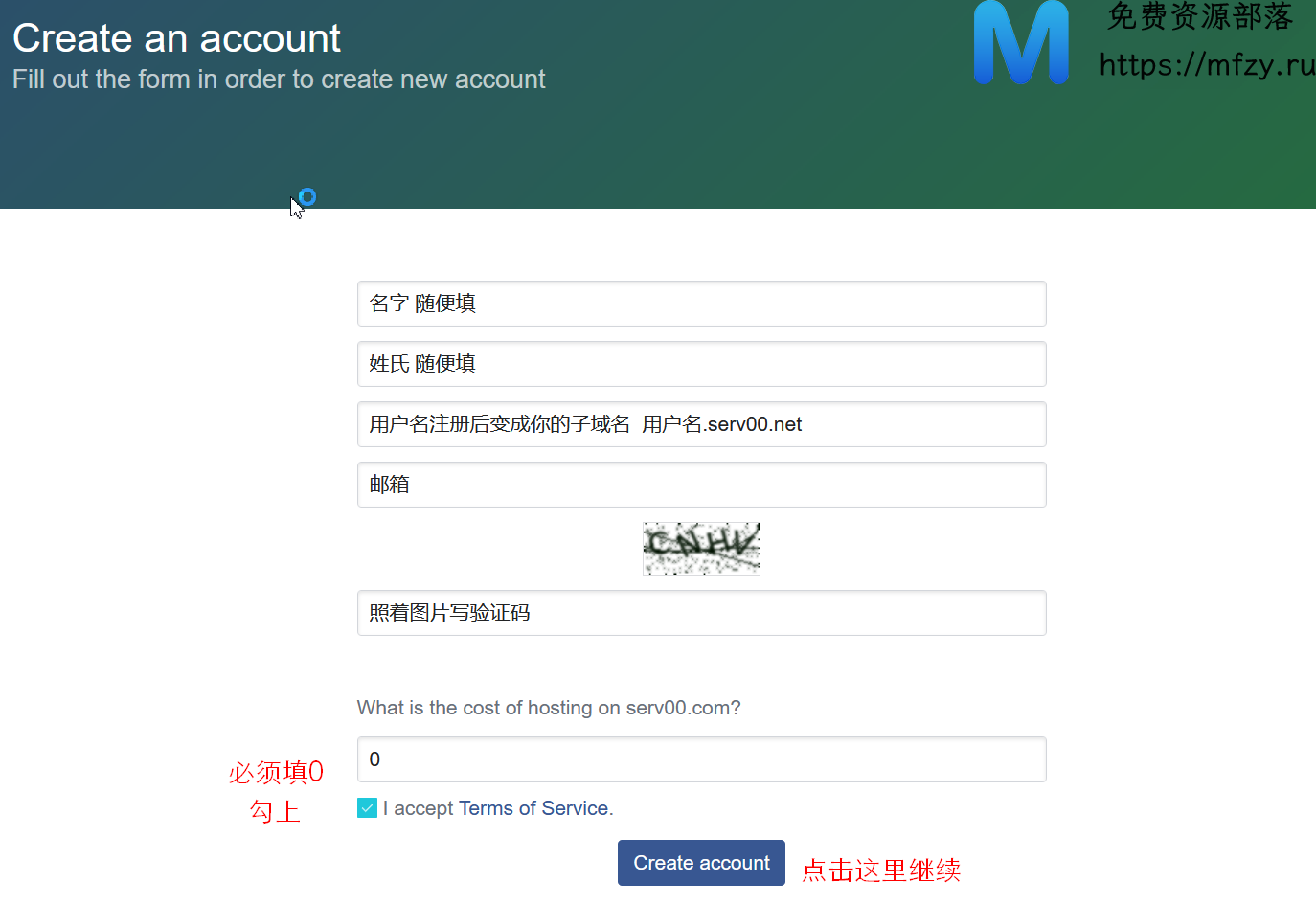
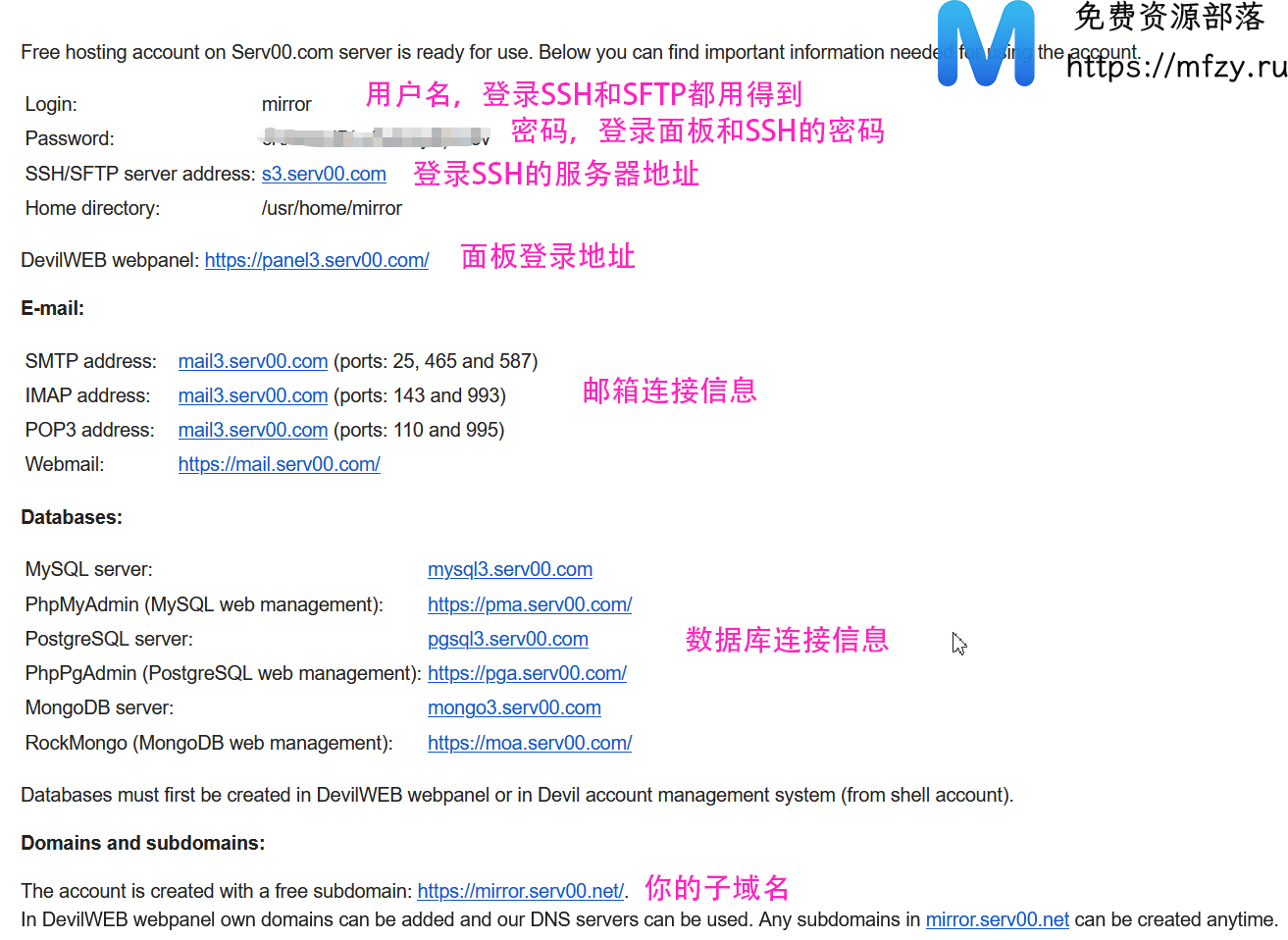
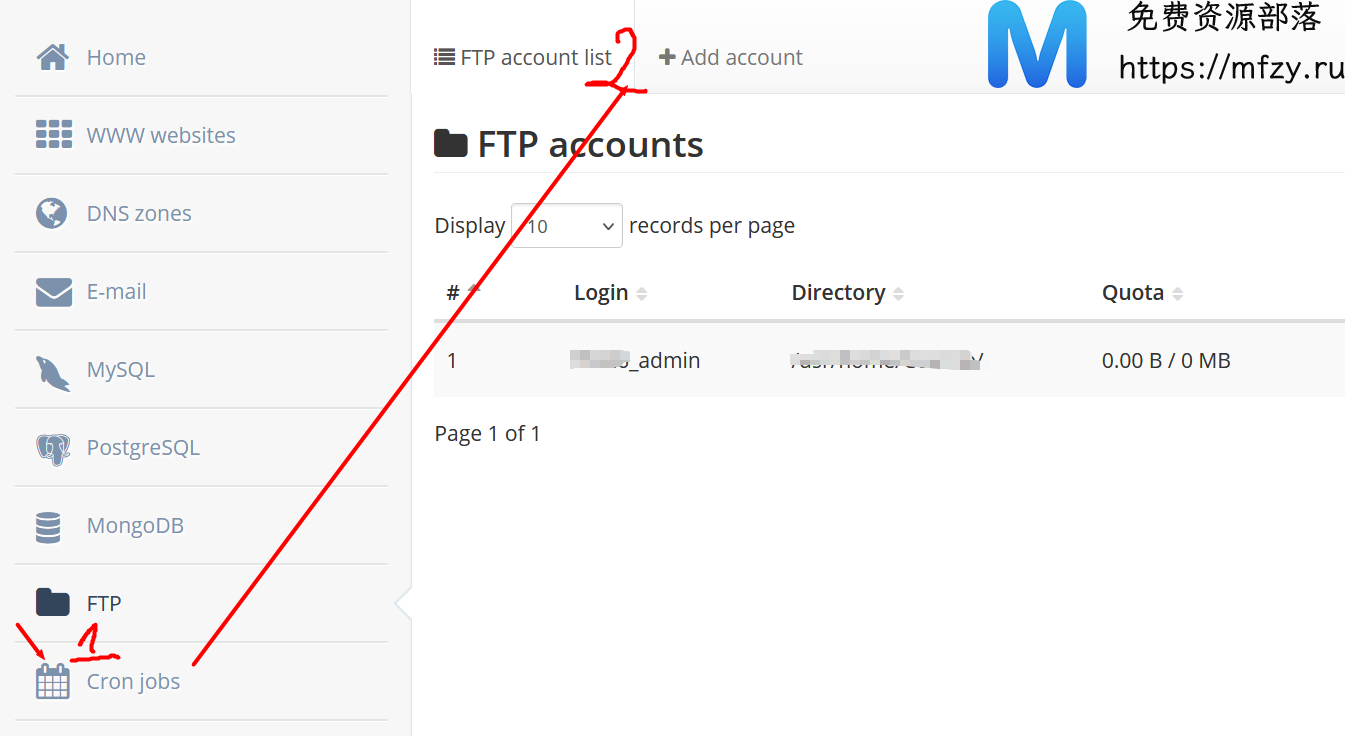
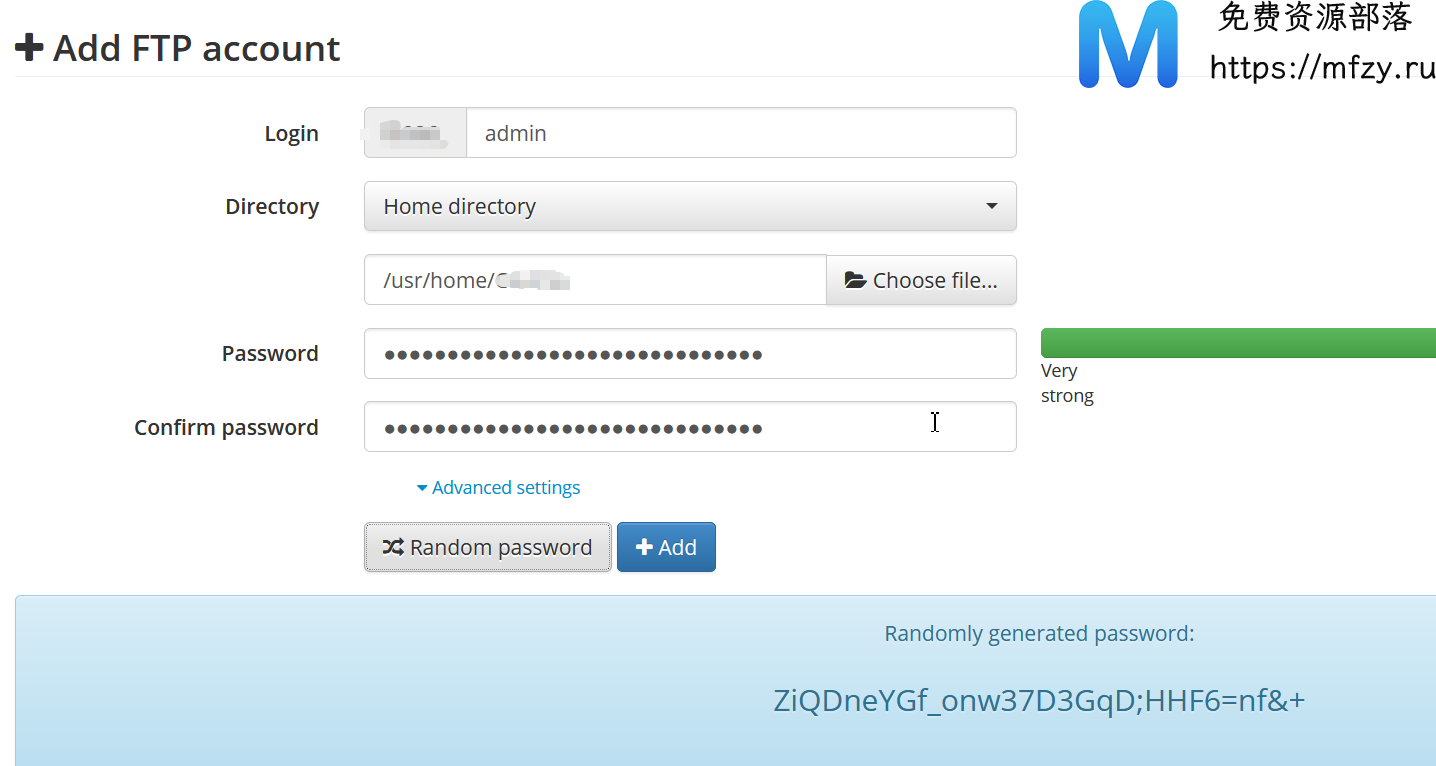
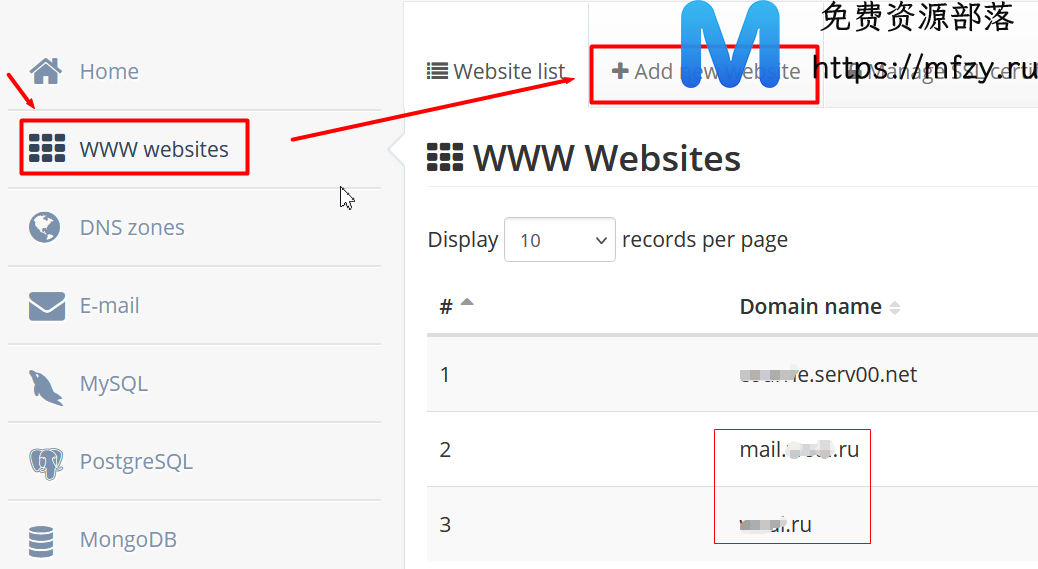
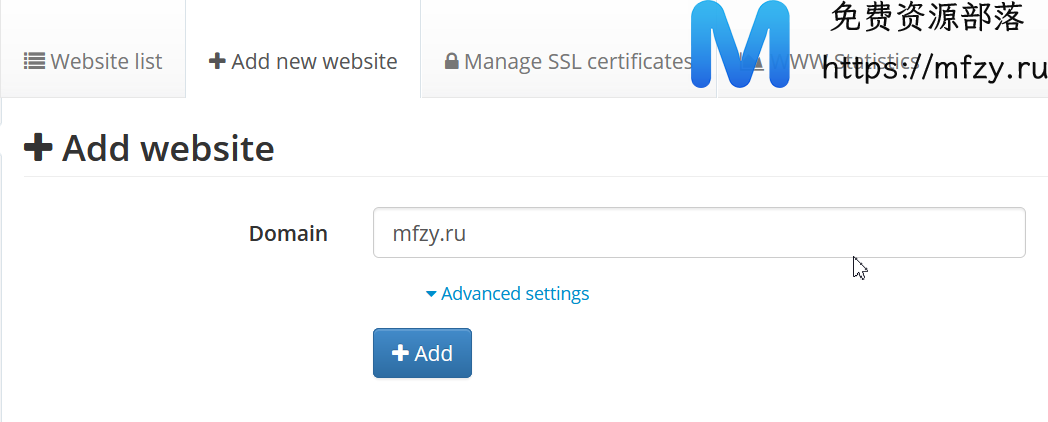
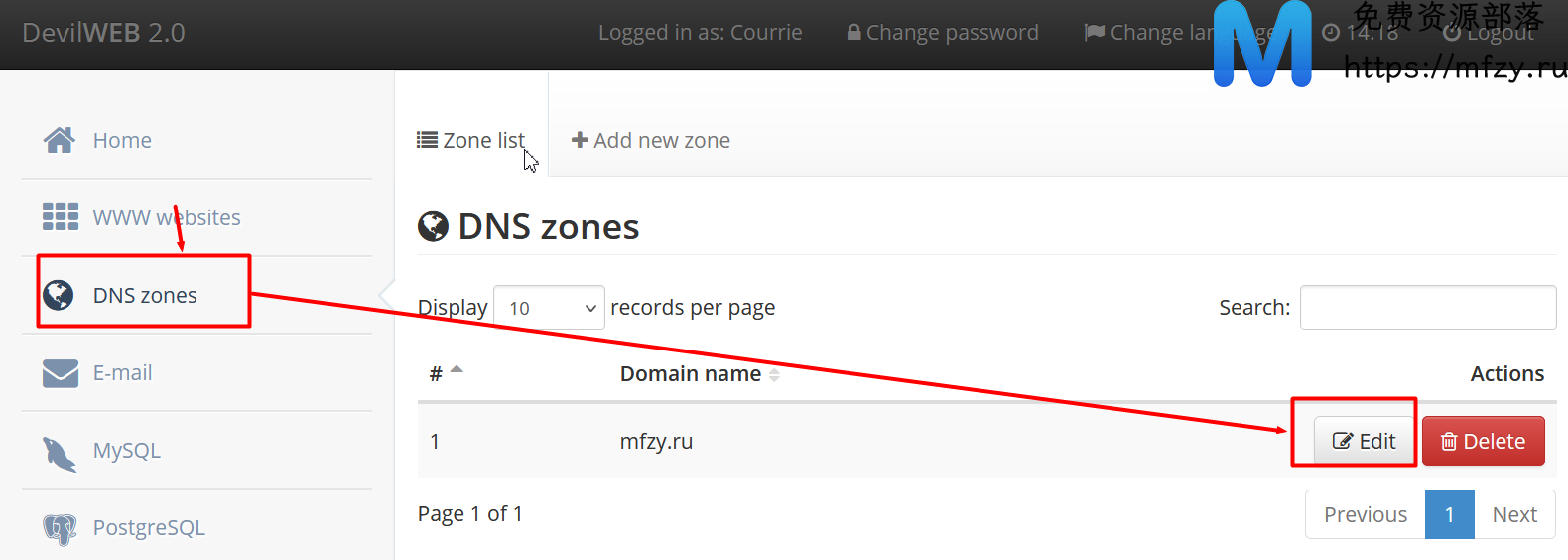
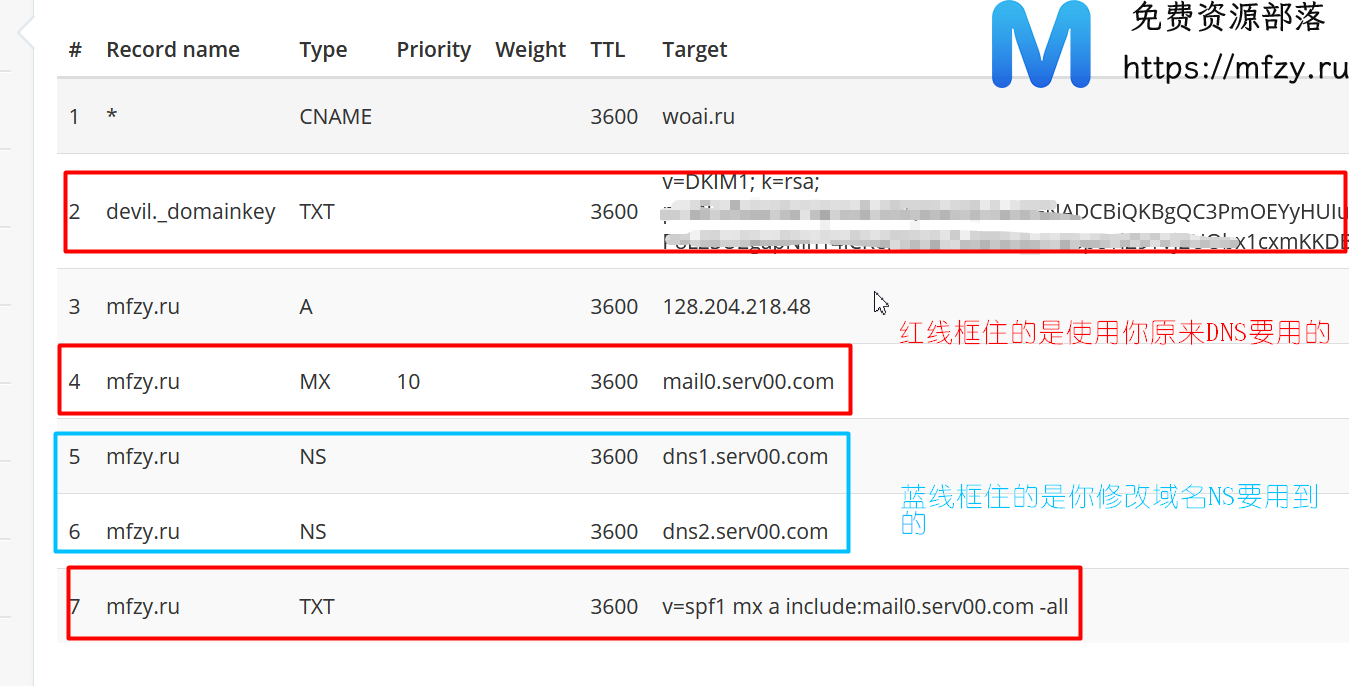
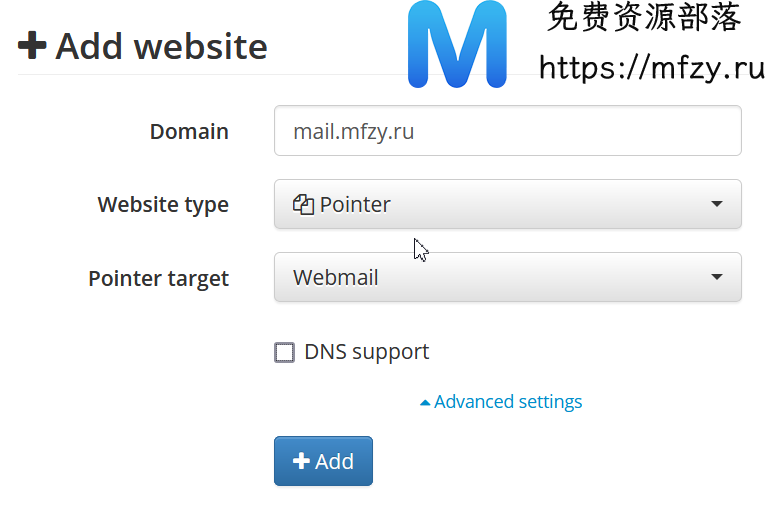
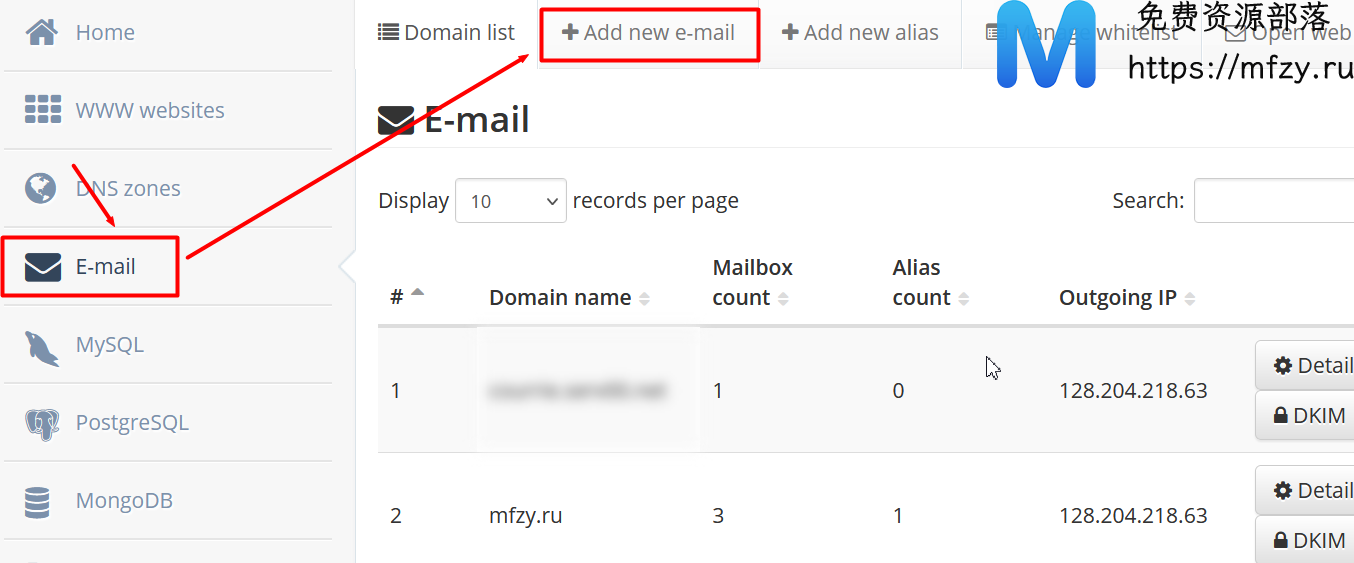
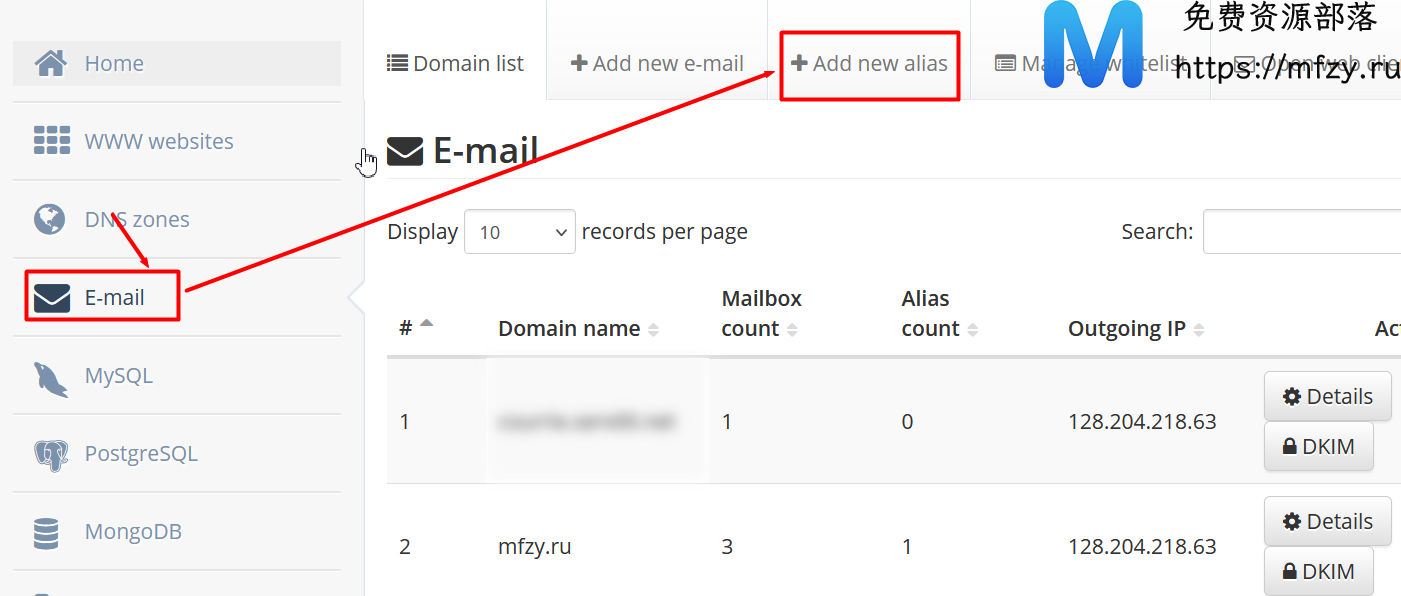

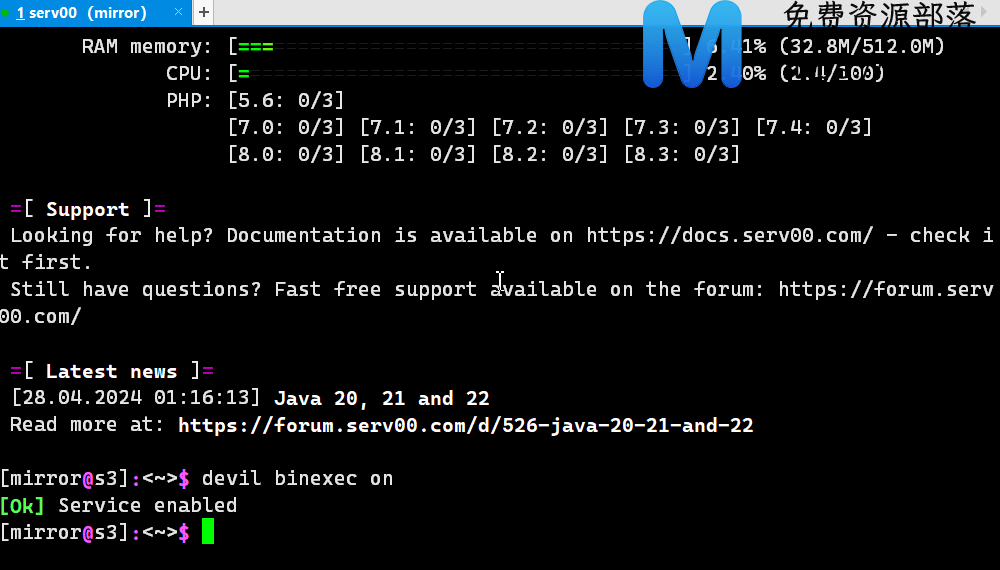
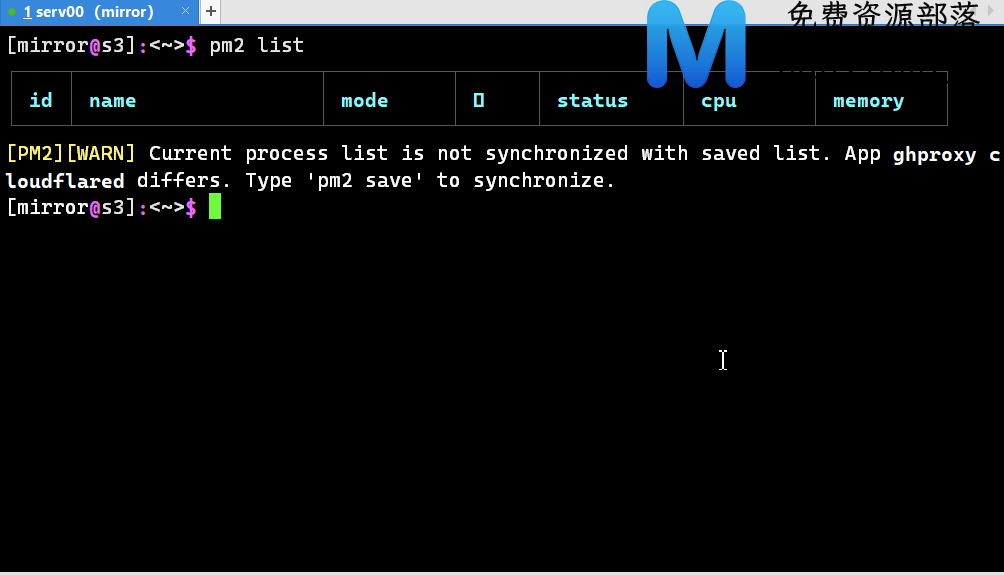

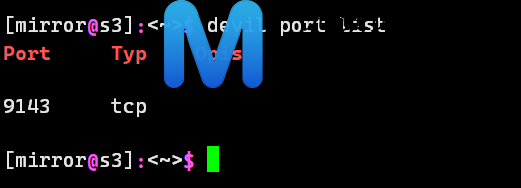
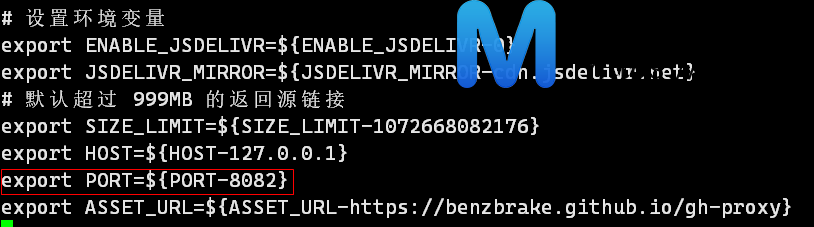
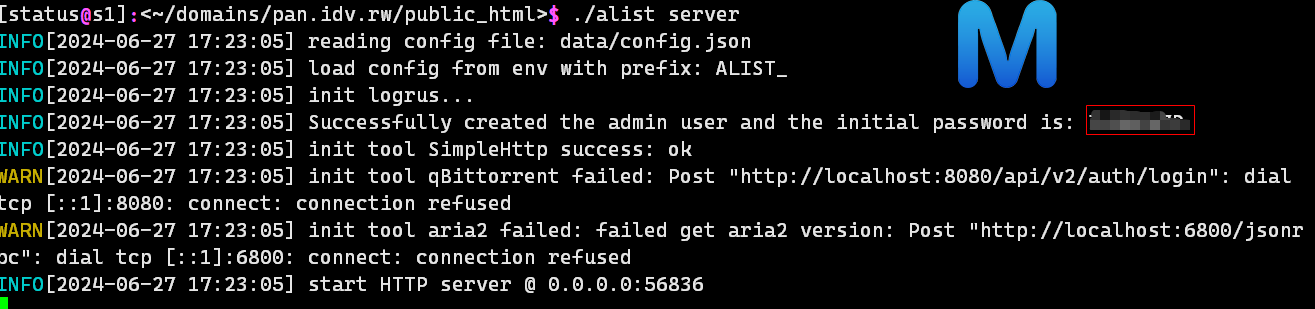







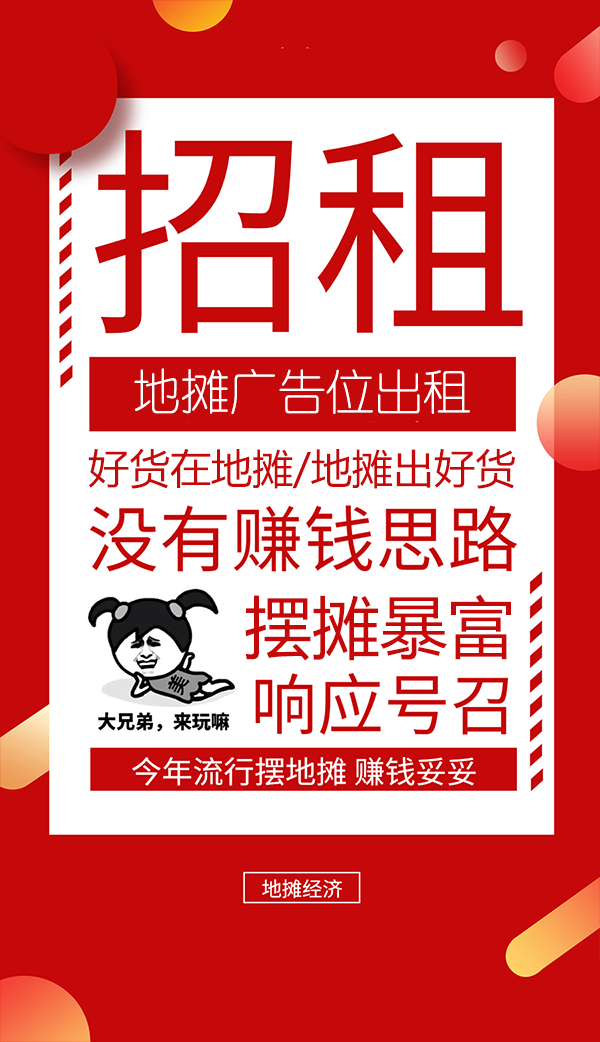





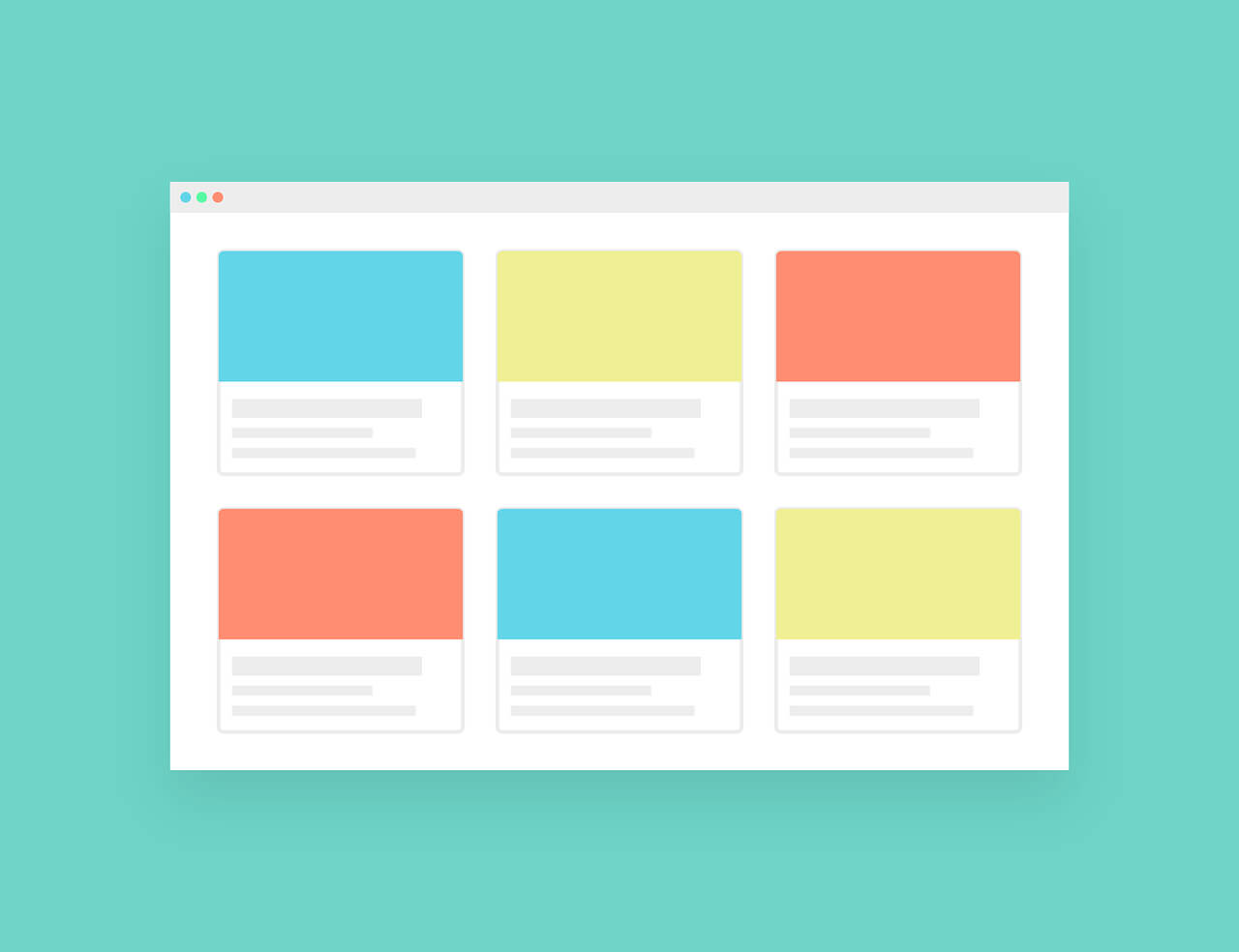


[...]之前介绍过的Serv00免费空间提供的域名邮箱最近两天收不到部分美国网站发送的右键,没办法,只要找个新的替代,刚好发现慷慨的 cloudfare 竟然提供免费的电子右键路由功能,支持catch-all,这正是我想要。注册 cloudflare 账号这里就不赘述了,因为 cloudflare 支持简体中文Cloudflare email route 使用教程你的域名改用 cloudflare 的 D[...]